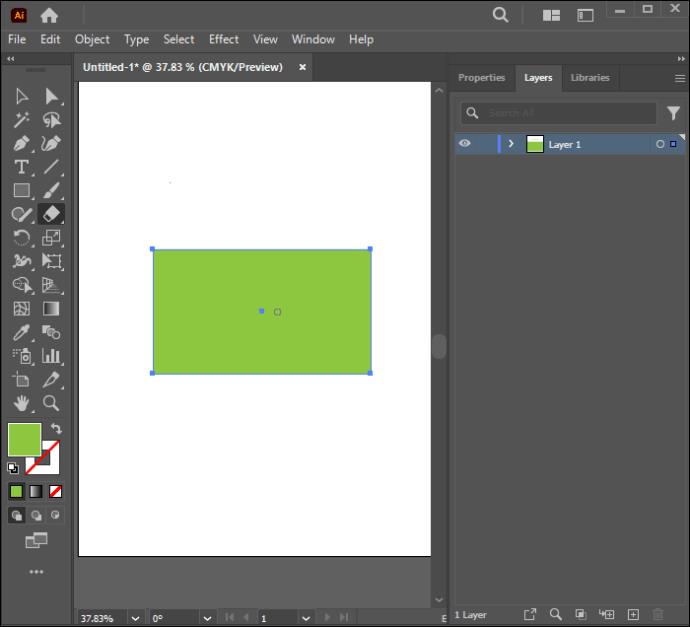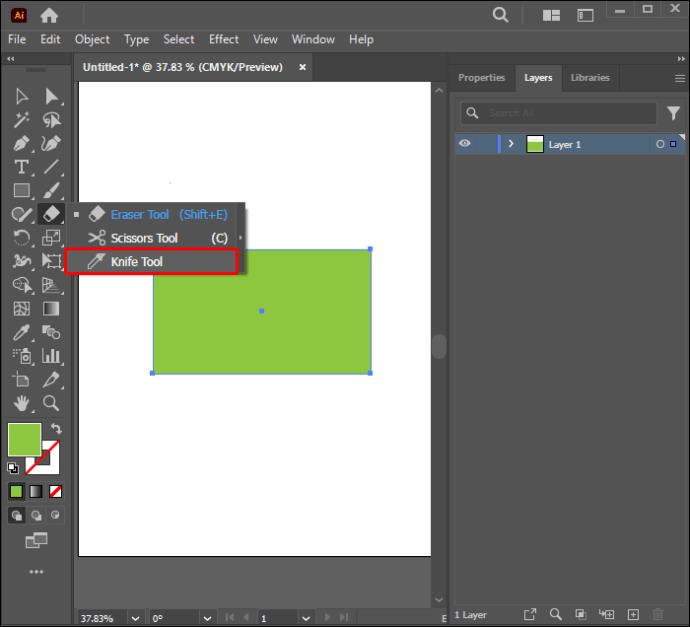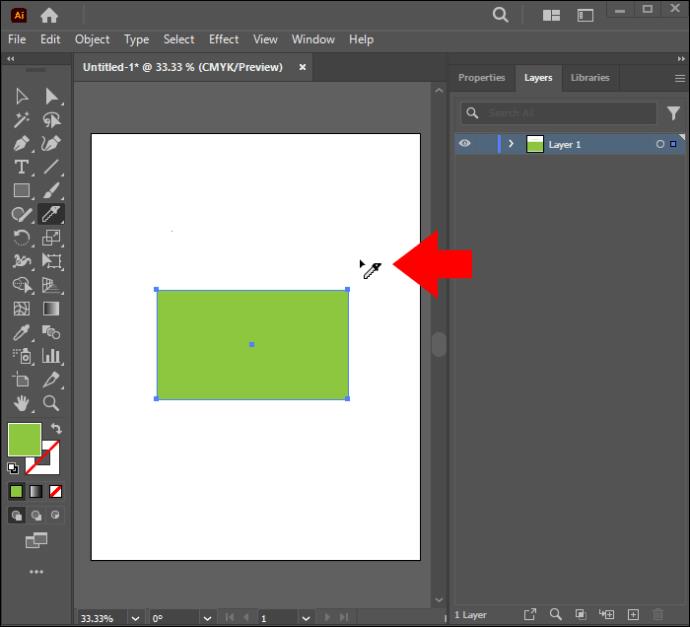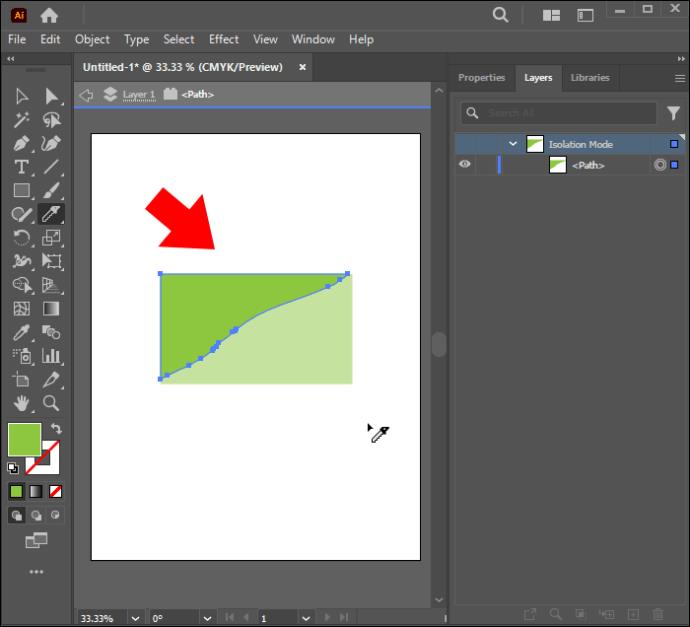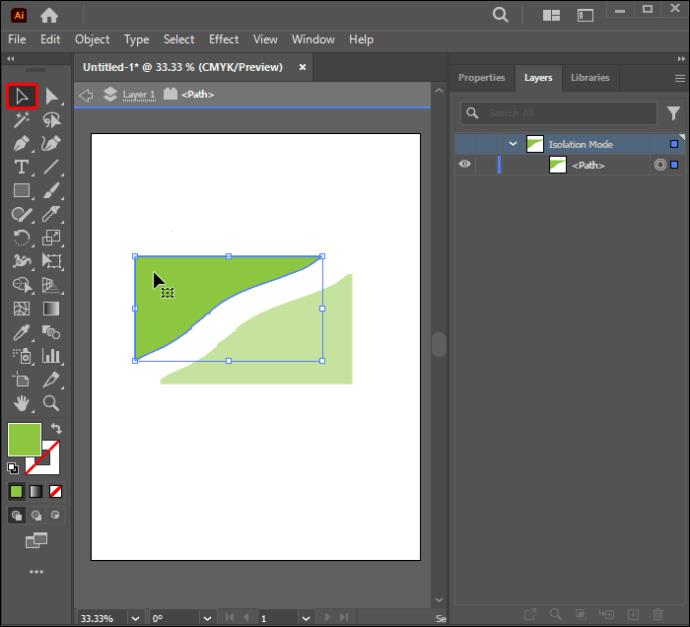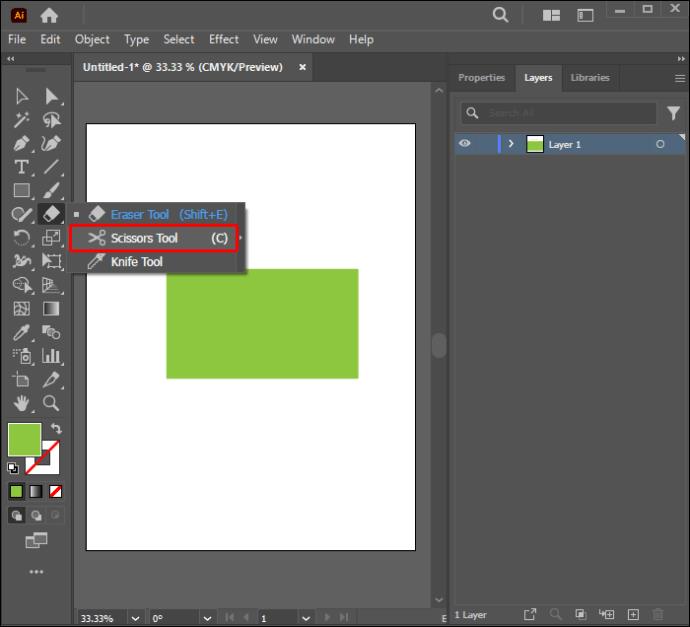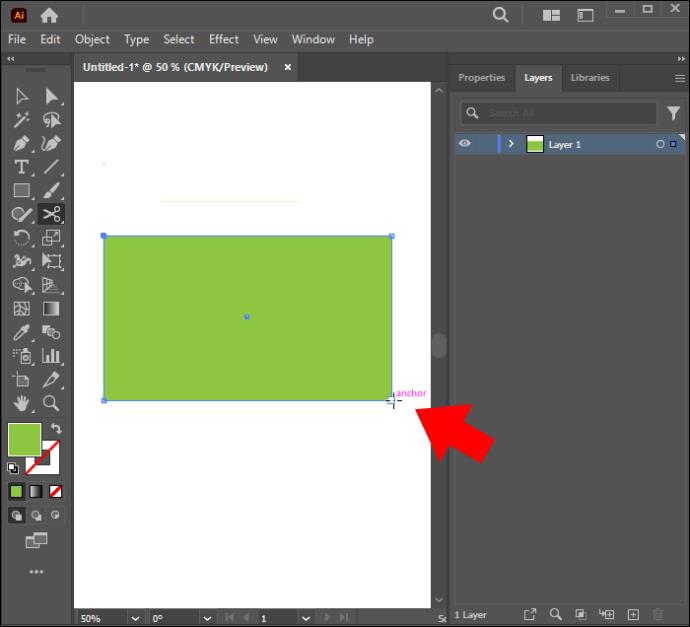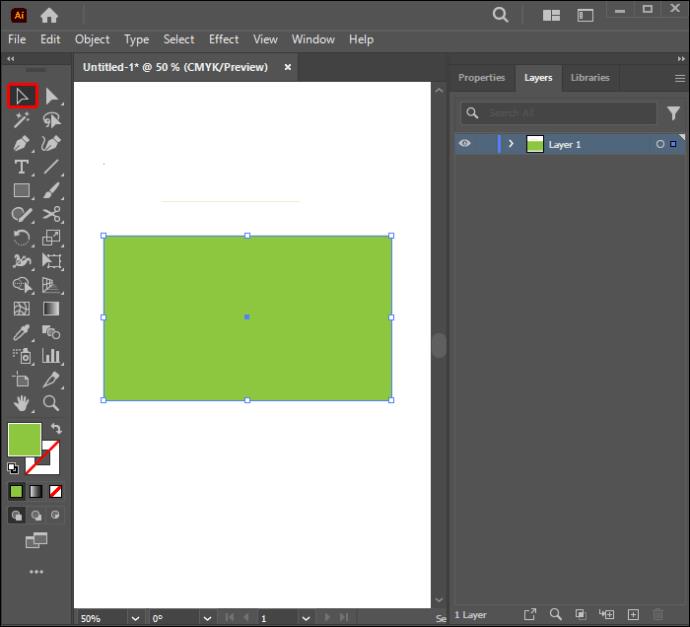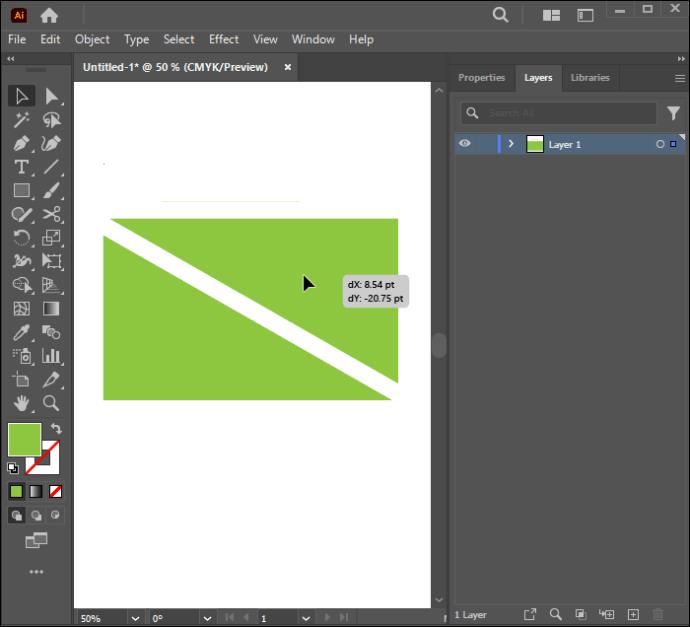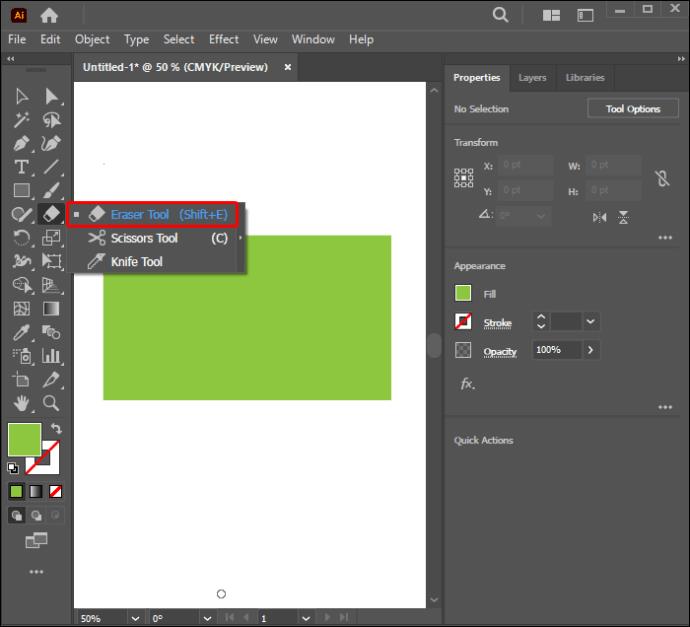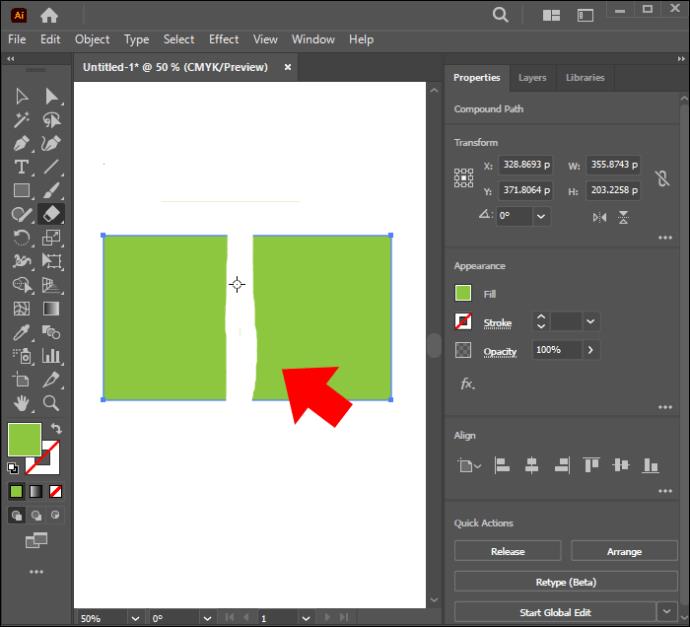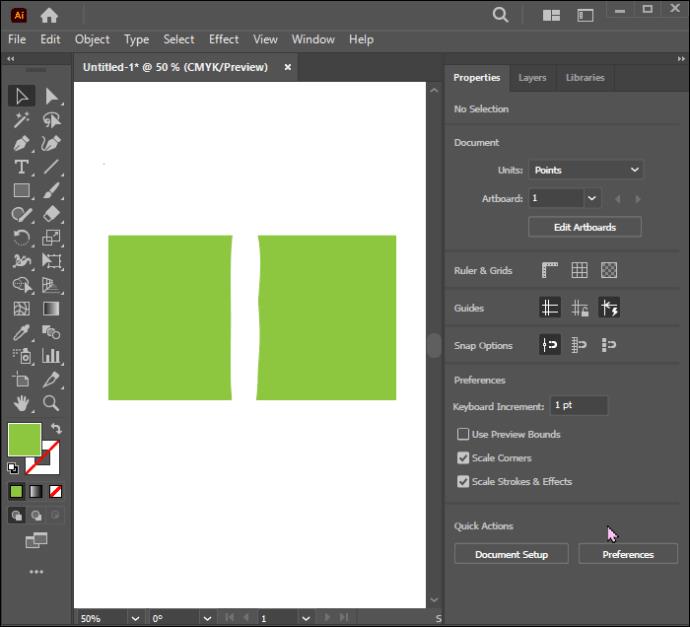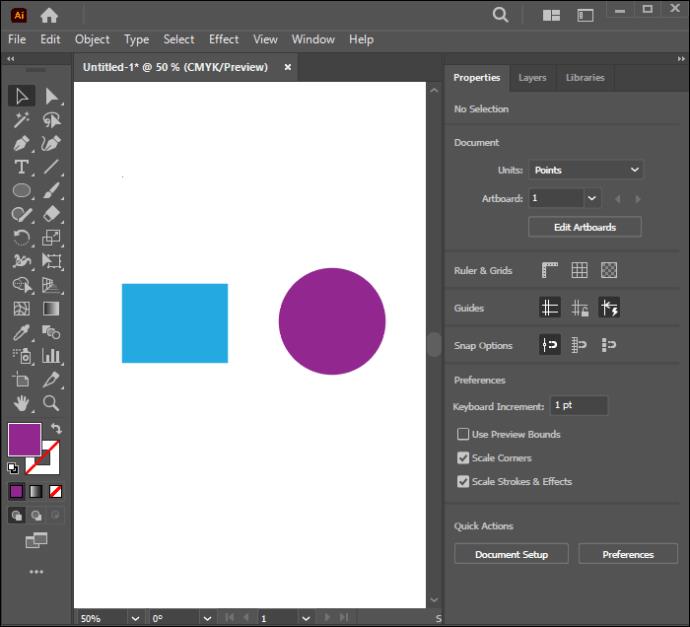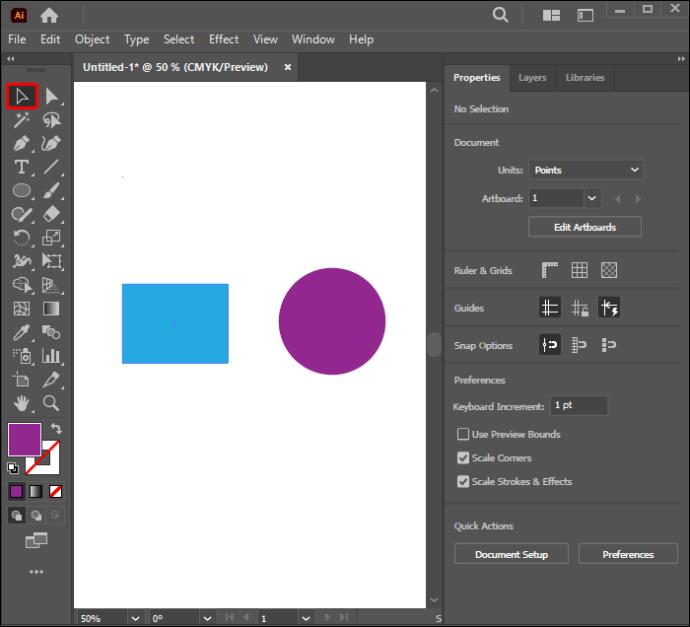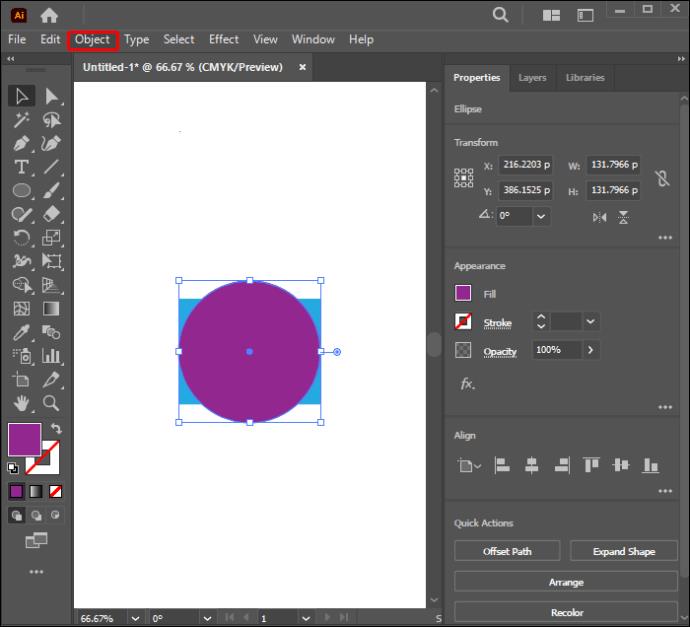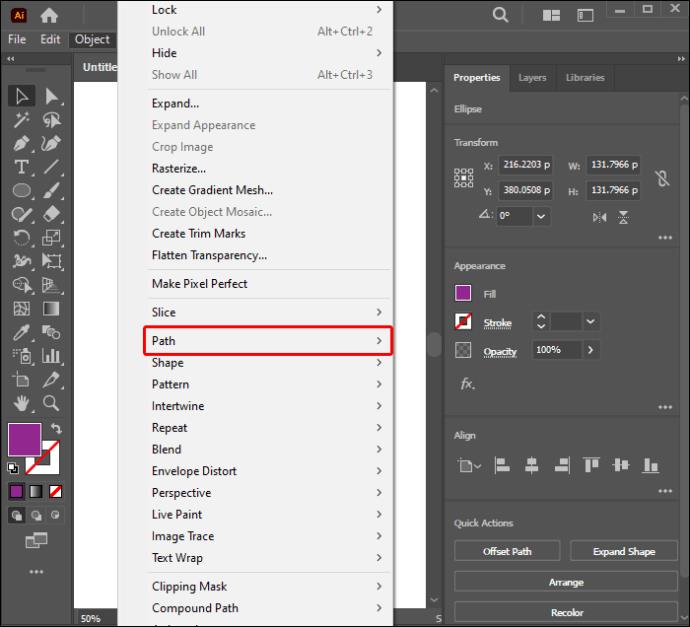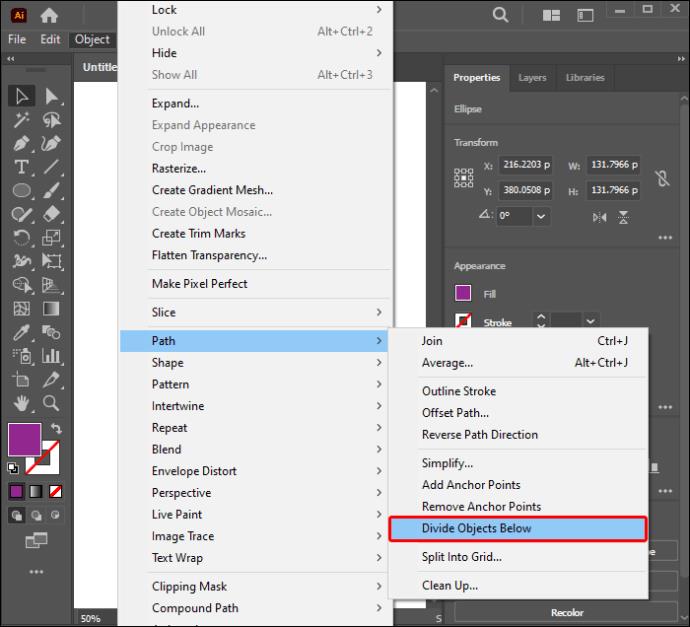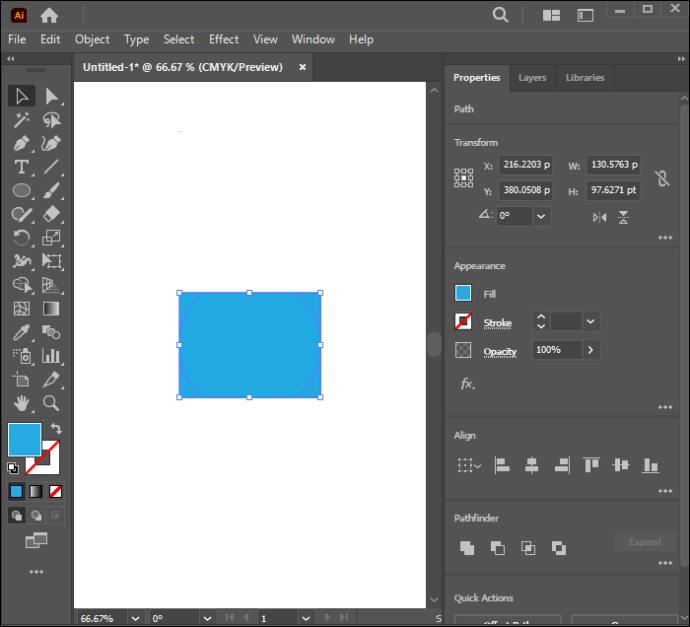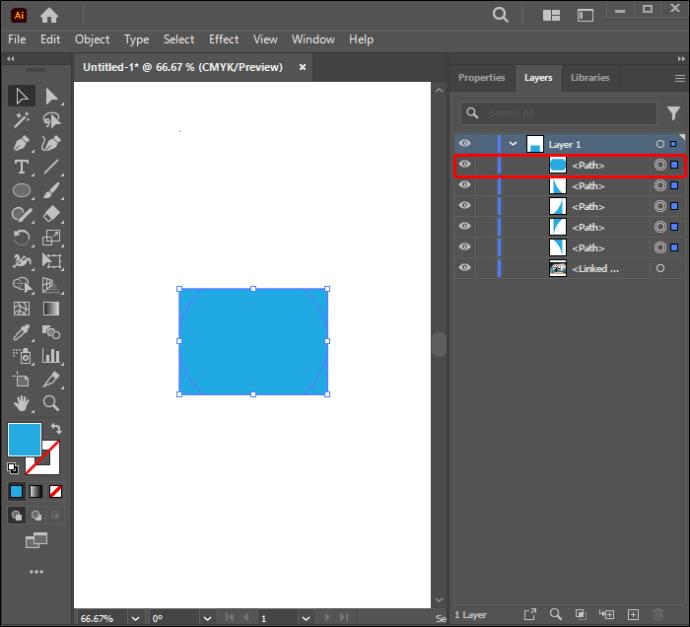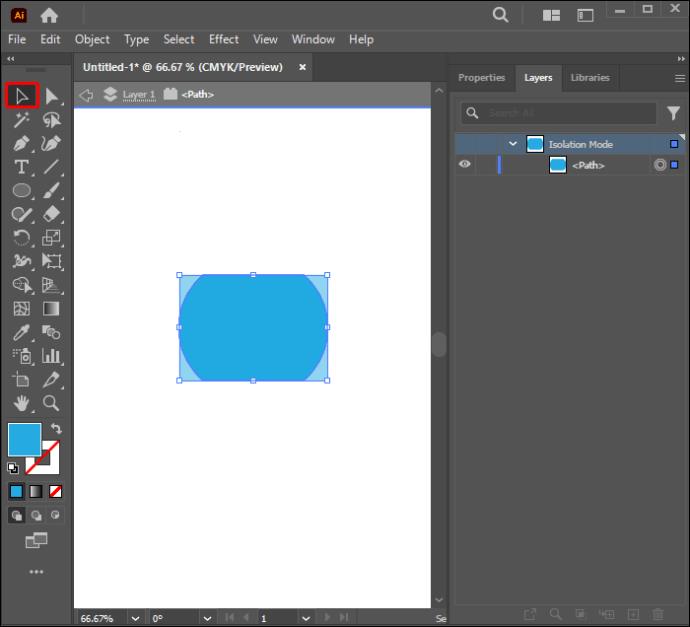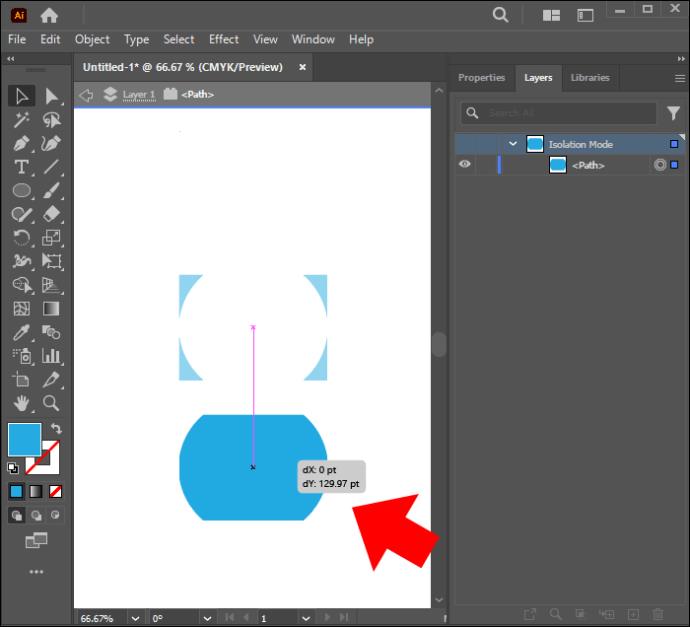Μπορείτε να χρησιμοποιήσετε διάφορες μεθόδους για να κόψετε σχήματα στο Adobe Illustrator. Αυτό συμβαίνει επειδή πολλά από τα αντικείμενα δεν δημιουργούνται με τον ίδιο τρόπο. Δυστυχώς, αυτό το διανυσματικό πρόγραμμα σχεδιασμού μπορεί να είναι λίγο δύσκολο στη χρήση και ιδιαίτερα προκλητικό για αρχάριους. Αυτό οφείλεται στο ευρύ του πεδίο εφαρμογής και στα πολυάριθμα εργαλεία, τα οποία μπορεί να είναι δύσκολο να κατανοηθούν στα αρχικά στάδια.

Αυτό το σεμινάριο θα παρέχει έναν οδηγό βήμα προς βήμα για να σας βοηθήσει να μάθετε διαφορετικούς τρόπους αποκοπής σχημάτων στο Illustrator.
Κόψτε ένα σχήμα χρησιμοποιώντας το εργαλείο μαχαιριού
Λειτουργώντας σαν ένα κυριολεκτικό μαχαίρι, αυτό το εργαλείο σας επιτρέπει να σχεδιάσετε μια γραμμή πάνω από το στοχευμένο σχήμα και να το κόψετε. Μπορεί να λειτουργήσει με όλα τα διανυσματικά σχήματα. Αυτό το εργαλείο είναι κρυμμένο στο υπομενού της γραμμής εργαλείων κάτω από το εικονίδιο «Εργαλείο γόμας». Ακολουθούν οδηγίες για να σας καθοδηγήσουν στην κοπή σχημάτων χρησιμοποιώντας αυτό το εργαλείο:
- Δημιουργήστε ένα σχήμα.
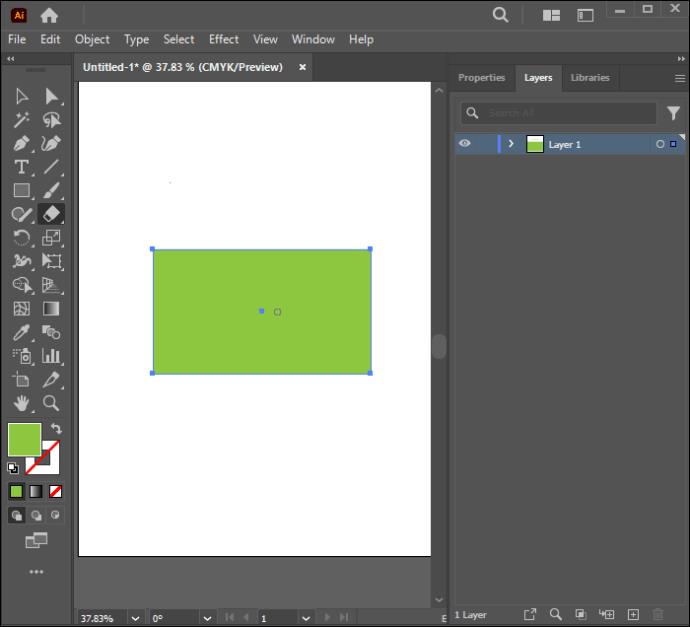
- Επιλέξτε το εργαλείο Γόμα και μετά επιλέξτε το εργαλείο Μαχαίρι από το υπομενού.
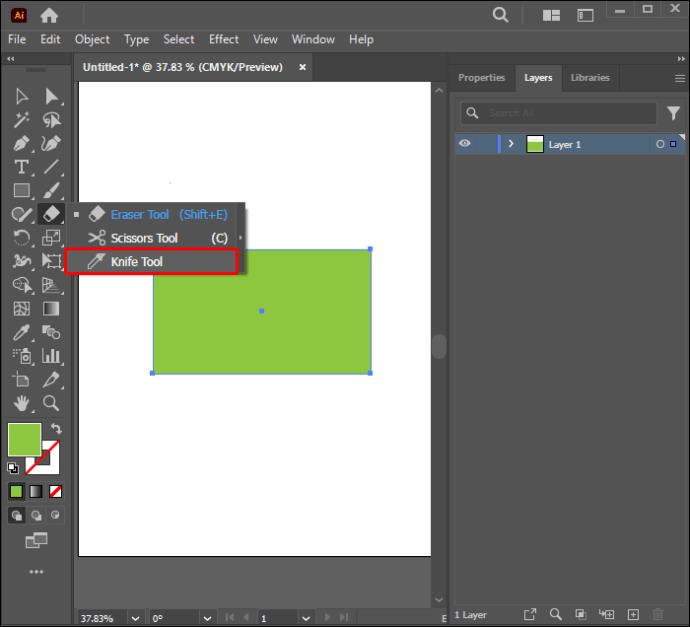
- Κάντε κλικ στον καμβά έξω από το σχήμα και σύρετε το μαχαίρι μέσα από το σχήμα που θέλετε να κόψετε. Απελευθερώστε το εργαλείο μόνο αφού κόψετε ολόκληρο το σχήμα.
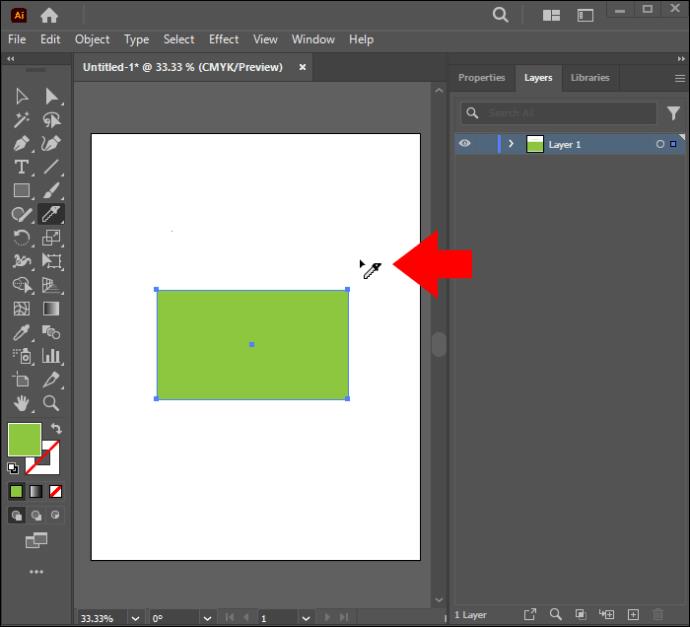
- Κάντε κλικ στο σχήμα που έχει επιλεγεί από προεπιλογή μετά την κοπή για να το αποεπιλέξετε
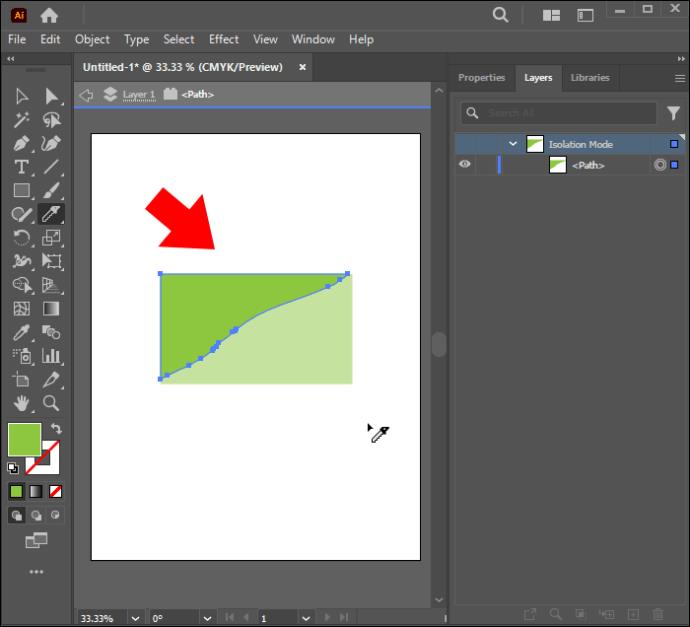
- Χρησιμοποιήστε το "Εργαλείο επιλογής" για να κάνετε κλικ σε αυτό και να το μετακινήσετε σε ξεχωριστή θέση για μελλοντική χρήση. Θα εμφανιστεί ένα κτύπημα γύρω από τα μέρη που μόλις κόψατε.
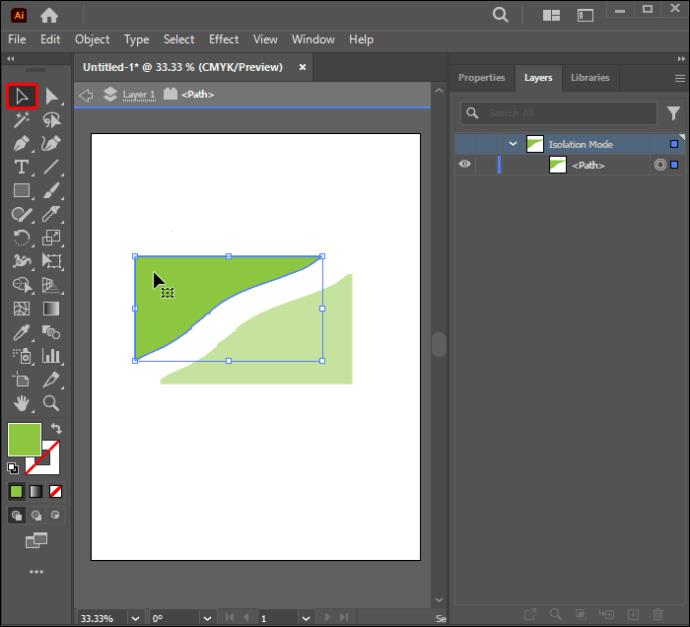
Εάν δεν μπορείτε να βρείτε το εργαλείο Knife, πιθανότατα χρησιμοποιείτε τον χώρο εργασίας "Βασικά". Θα πρέπει να μεταβείτε στο "Essential Classic" ή σε οποιαδήποτε άλλη λειτουργία που θα σας παρέχει το εργαλείο. Αυτές οι ρυθμίσεις βρίσκονται στην επάνω δεξιά γωνία του κύριου παραθύρου του Illustrator.
Εάν εργάζεστε σε πολλά σχήματα και θέλετε να κόψετε μόνο ένα συγκεκριμένο, επιλέξτε μόνο τα σχήματα που θέλετε να κόψετε πριν κόψετε το σχήμα. Εάν το εργαλείο δεν κόψει ένα αντικείμενο, είναι πιθανό επειδή το στοιχείο είναι κλειδωμένο ή κρυμμένο. Είναι μια εξαιρετική μέθοδος για χρήση αν δεν θέλετε να χάσετε κανένα μέρος του σχήματός σας.
Κόψιμο σχημάτων με ψαλίδι
Σε αντίθεση με το Knife, αυτό το εργαλείο δεν μπορεί να λειτουργήσει σε πολλά σχήματα ταυτόχρονα και δεν περικλείει τη διαδρομή του αντικειμένου μετά την κοπή. Ωστόσο, διατηρεί το αρχικό περίγραμμα του σχήματος. Ακολουθούν οδηγίες για το πώς να κόψετε σχήματα χρησιμοποιώντας το Scissors Tool:
- Μεταβείτε στη γραμμή εργαλείων του Illustrator και επιλέξτε το «Εργαλείο ψαλιδιού» κάτω από το υπομενού «Γόμα».
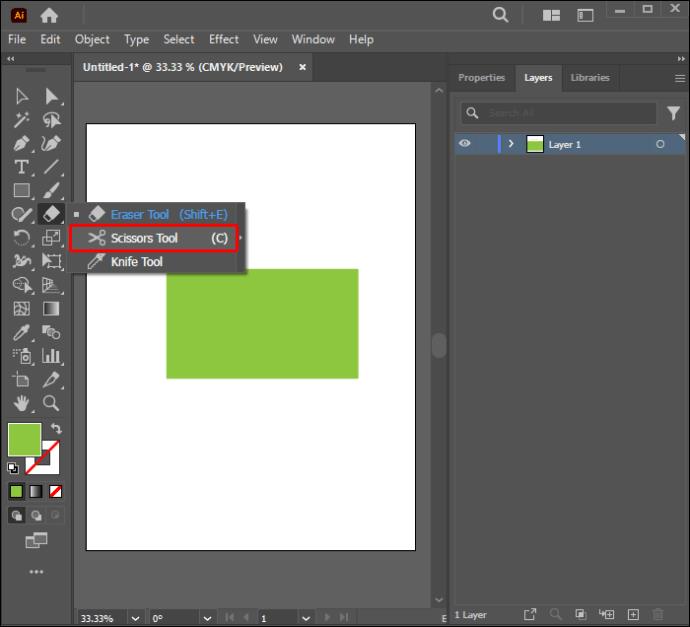
- Κάντε κλικ σε οποιοδήποτε μέρος κατά μήκος του περιγράμματος του σχήματος για να σχηματίσετε ένα σημείο αγκύρωσης ή επιλέξτε ένα προϋπάρχον.
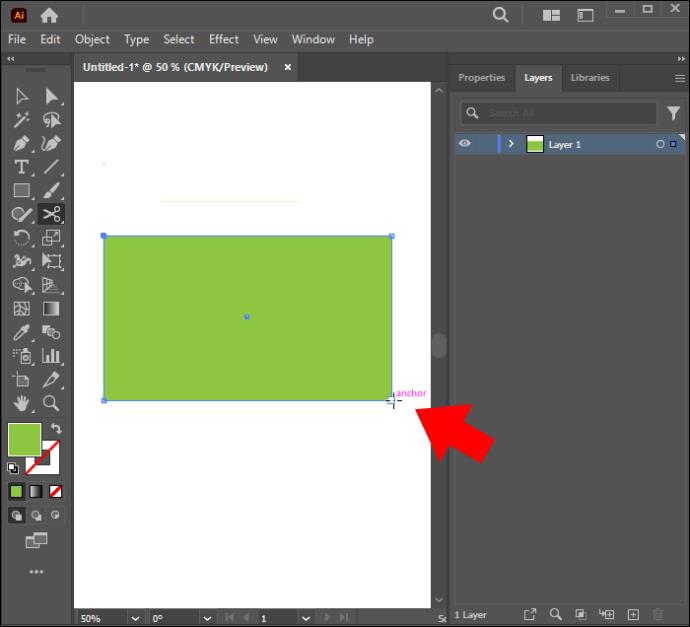
- Πλοηγηθείτε στο τέλος του αντικειμένου που θέλετε να κόψετε και επιλέξτε το χρησιμοποιώντας το εργαλείο «Άμεση επιλογή».
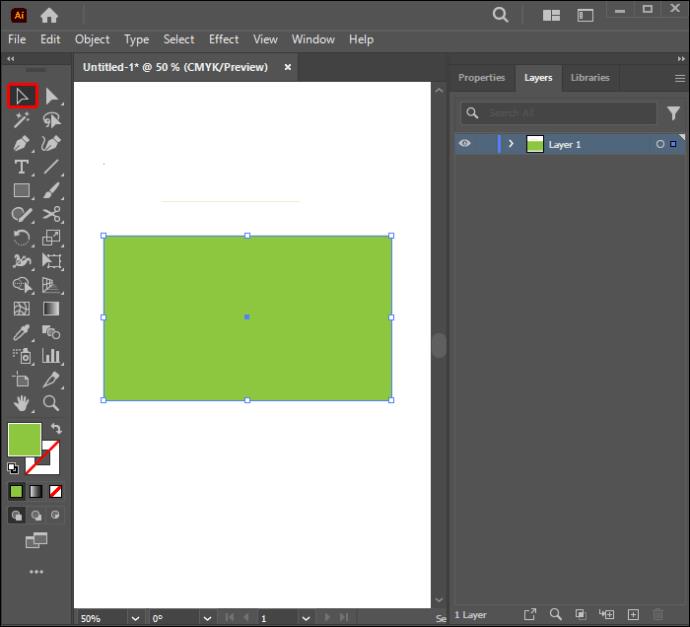
- Κάντε κλικ στο τμήμα που θέλετε να απορρίψετε χρησιμοποιώντας το εργαλείο «Άμεση επιλογή» και σύρετέ το μακριά.
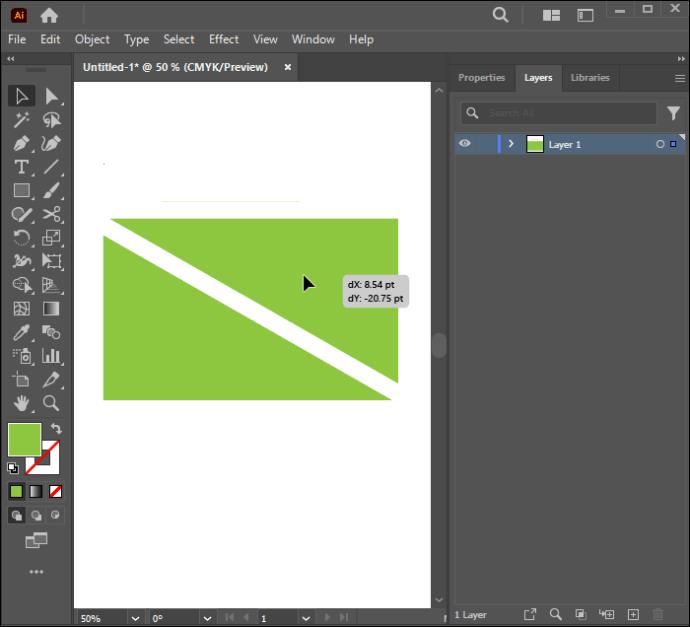
Χρησιμοποιώντας το Εργαλείο Γόμας
Αυτό το εργαλείο είναι αρκετά παρόμοιο με τα εργαλεία Knife ή Scissors καθώς μπορεί επίσης να κόψει πολλά σχήματα και να περικλείει τις διαδρομές των διαιρεμένων αντικειμένων. Μπορεί επίσης να περικόψει συγκεκριμένα στοιχεία μέσα σε μια ομάδα, εφόσον είναι επιλεγμένα, αφήνοντας τα υπόλοιπα όπως ήταν αρχικά. Η κύρια διαφορά είναι ότι, σε αντίθεση με το εργαλείο Knife, όπου μπορείτε να σύρετε το τμήμα του σχήματος και να το χρησιμοποιήσετε σε άλλα σχέδια, η Γόμα διαγράφει οριστικά το τμήμα που σύρετε μακριά. Οι παρακάτω οδηγίες δείχνουν πώς μπορείτε να το χρησιμοποιήσετε για να κόψετε σχήματα:
- Μεταβείτε στη γραμμή εργαλείων και επιλέξτε το "Εργαλείο γόμας".
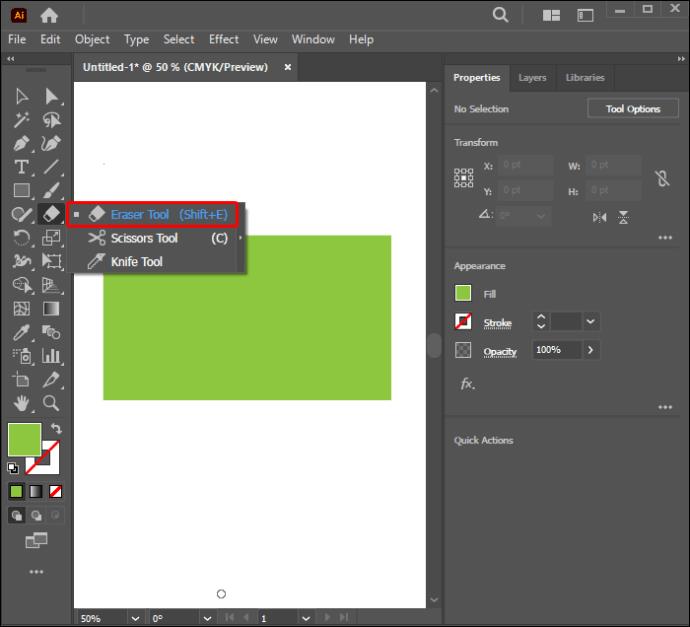
- Κάντε κλικ και σύρετε το ποντίκι σας κατά μήκος του τμήματος του σχήματος που θέλετε να αφαιρέσετε για να το τρίψετε.
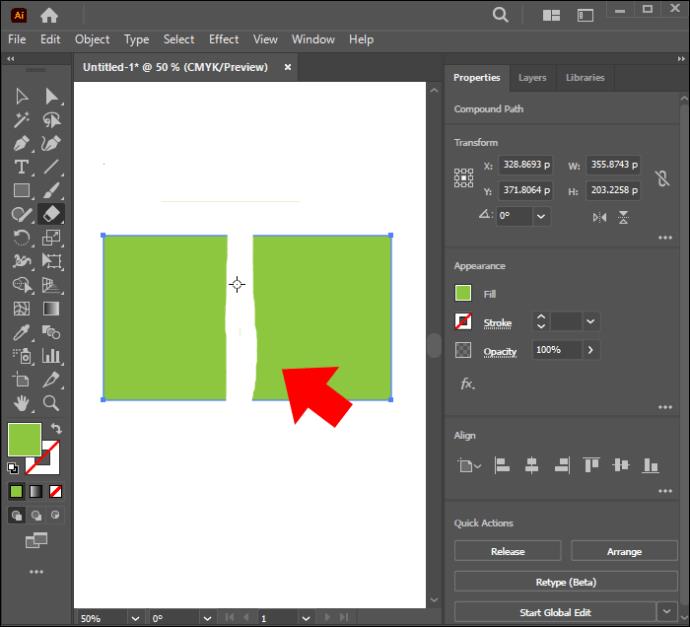
- Το αντικείμενο θα χωριστεί και τα μονοπάτια θα περικλείονται.
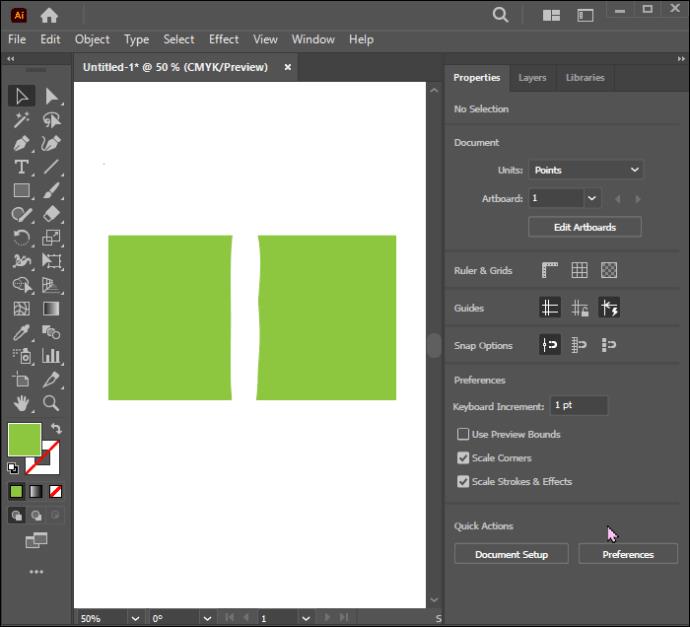
Ένα άλλο πλεονέκτημα της χρήσης του Εργαλείου Γόμας είναι ότι μπορείτε να αλλάξετε το σχήμα ή το μέγεθός του. Μπορείτε να το κάνετε αυτό ανοίγοντας τις "Επιλογές εργαλείου γόμας" και προσαρμόζοντας τη γωνία, τη στρογγυλότητα και το μέγεθος της κεφαλής της βούρτσας γόμας.
Επαγγελματική συμβουλή! Πατήστε το πλήκτρο αριστερής αγκύλης στο πληκτρολόγιό σας για να περιορίσετε το εργαλείο. Κρατήστε το πλήκτρο του δεξιού βραχίονα εάν θέλετε να διευρύνετε το μέγεθος της κεφαλής της βούρτσας Γόμας. Βεβαιωθείτε ότι δεν είναι πολύ στενό, καθώς μπορεί να σας κάνει να χάσετε χρόνο για να κόψετε το σχήμα. Επίσης, δεν πρέπει να είναι πολύ φαρδύ για να μην τρίβει μέρη που δεν θέλετε να αφαιρέσετε.
Χρησιμοποιώντας σχήματα ως κοπτήρες μπισκότων
Αυτή είναι μια εξαιρετική και απλή μέθοδος για αρχάριους. Αυτό επιτυγχάνεται με τη χρήση της εντολής «Διαίρεση αντικειμένου παρακάτω». Οι παρακάτω οδηγίες θα σας βοηθήσουν να ολοκληρώσετε την εργασία με επιτυχία:
- Τοποθετήστε δύο αντικείμενα στον κενό καμβά σας.
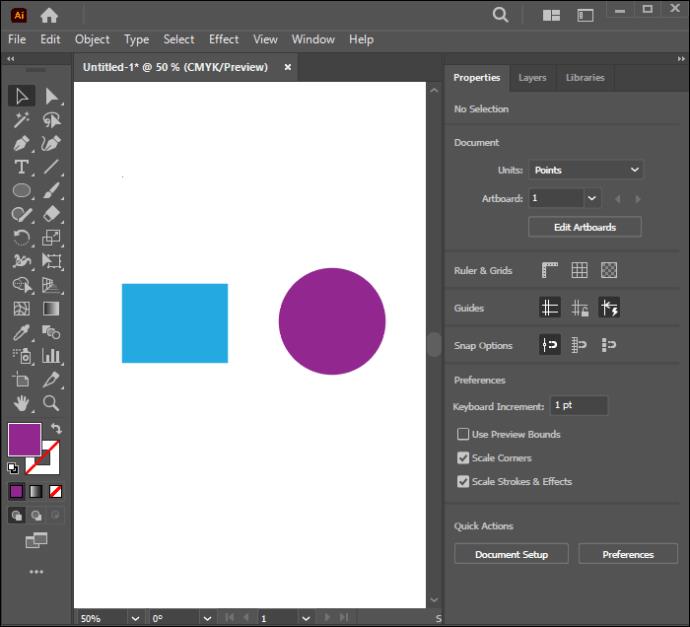
- Χρησιμοποιήστε το εργαλείο "Επιλογή" για να τοποθετήσετε το ένα πάνω στο άλλο.
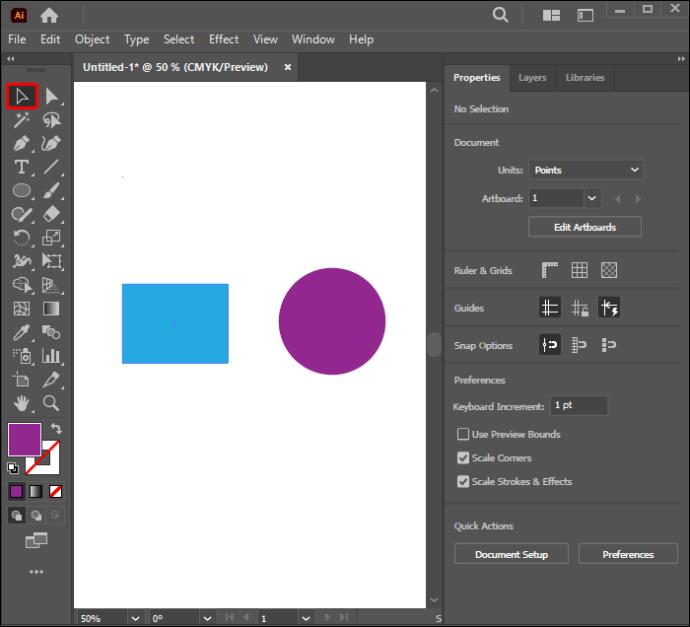
- Μεταβείτε στο "Αντικείμενο" με το αντικείμενο στην κορυφή να είναι ακόμα επιλεγμένο.
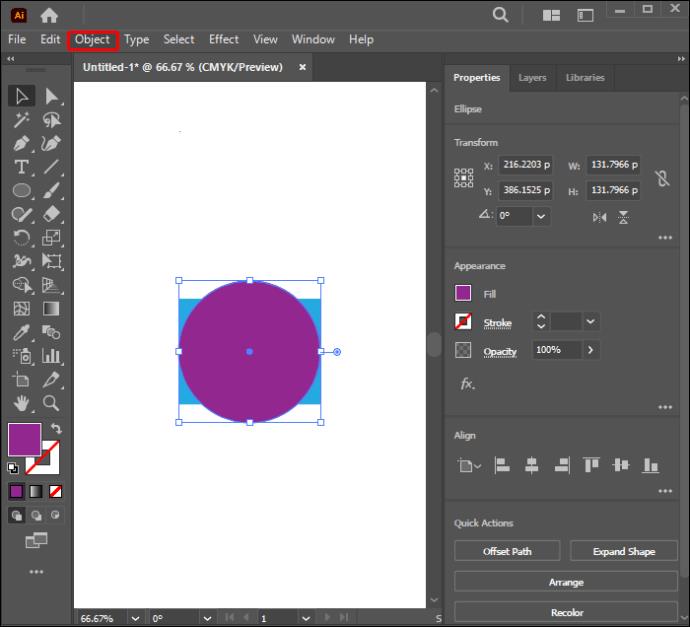
- Επιλέξτε "Διαδρομή".
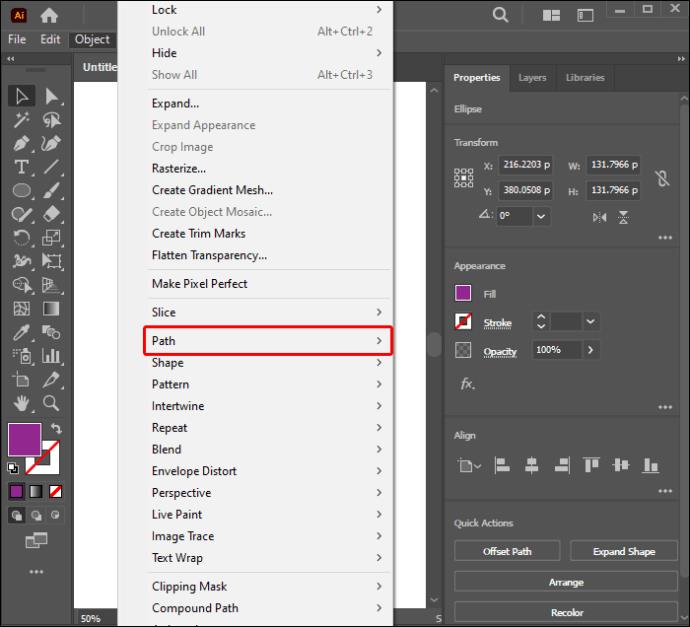
- Επιλέξτε «Διαίρεση αντικειμένων παρακάτω».
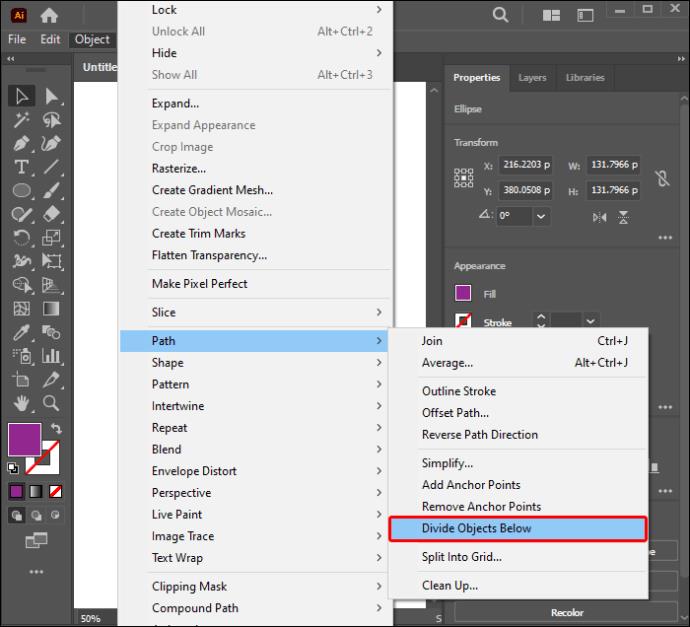
- Το παραπάνω σχήμα θα εξαφανιστεί, αφήνοντας ένα περίγραμμα διαδρομής στο παρακάτω αντικείμενο.
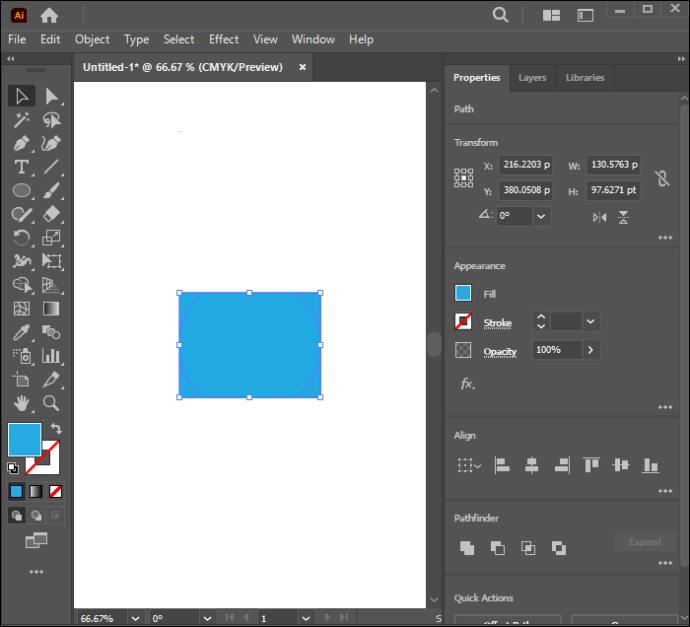
- Μεταβείτε στον πίνακα "Επίπεδα" και επιλέξτε τη διαδρομή του αντικειμένου.
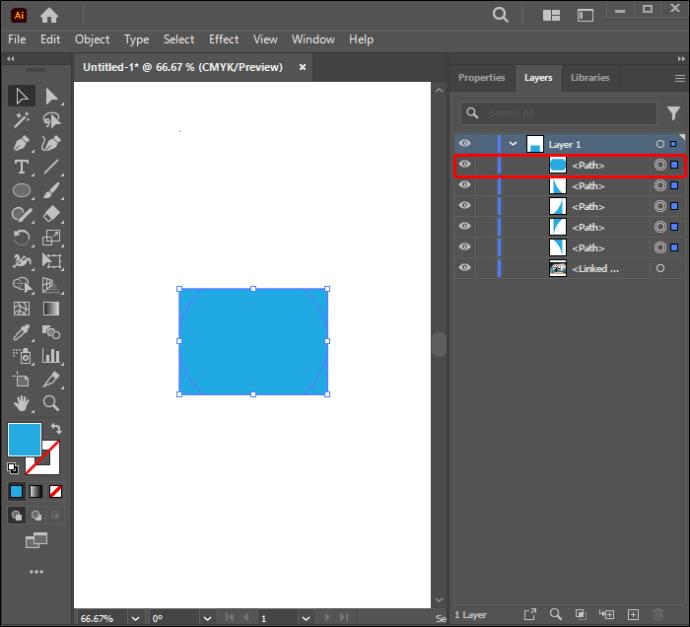
- Χρησιμοποιήστε το εργαλείο "Επιλογή" για να σύρετε το στρώμα του σχήματος από το στοιχείο κάτω από αυτό.
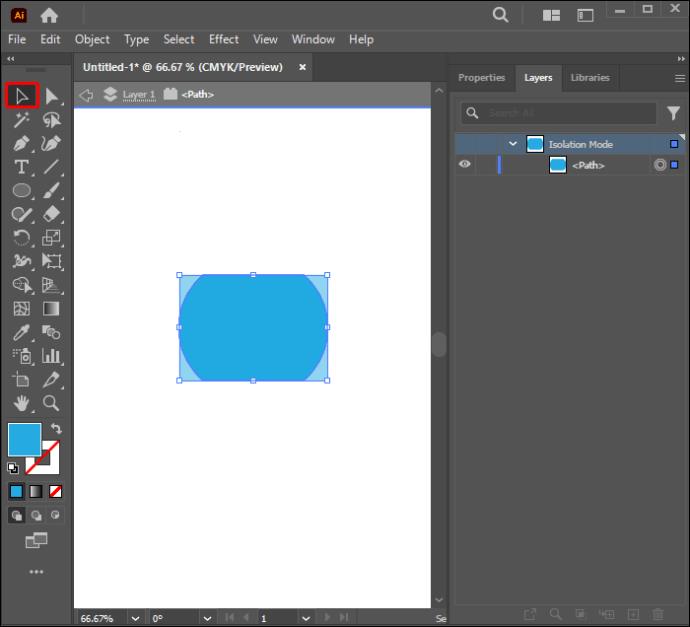
- Το αντικείμενο θα κοπεί.
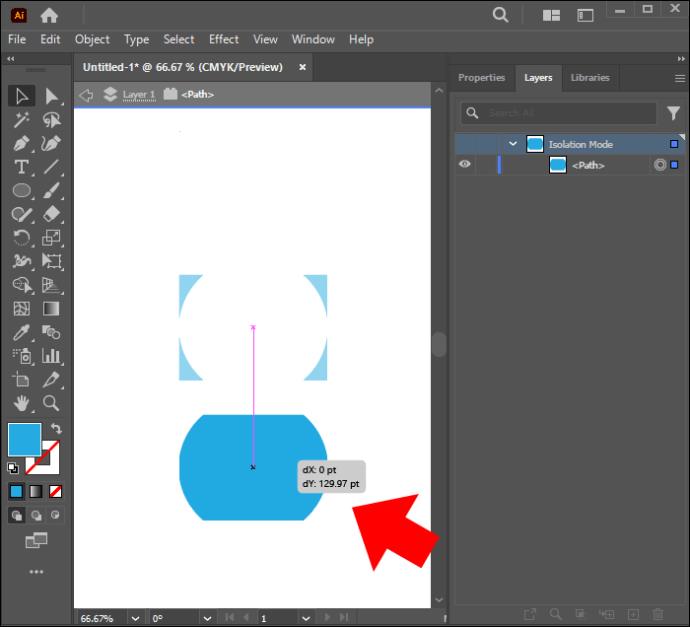
Προωθήστε τις δεξιότητές σας στην κοπή σχήματος με το Illustrator
Η πιο εξαιρετική ανταγωνιστική λεπτομέρεια του Illustrator είναι η ικανότητά του να επιτυγχάνει έναν στόχο με πολλούς τρόπους. Ίσως χρειαστεί να κόβετε σχήματα όταν σχεδιάζετε συχνά έργα τέχνης. Αυτό καθιστά απαραίτητο να μάθετε πώς να το κάνετε αυτό για να αναβαθμίσετε την εργασία σας. Είναι δύσκολο να αποφασίσετε ποιο εργαλείο είναι το καλύτερο για την κοπή σχημάτων, επειδή το καθένα είναι χρήσιμο ανάλογα με το έργο που χειρίζεστε. Λάβετε υπόψη ότι αυτό μπορεί να λειτουργήσει μόνο για διανυσματικά γραφικά. Το εργαλείο Pathfinder είναι ιδανικό αν θέλετε να κόψετε ένα σχήμα για να δημιουργήσετε ένα νέο. Το ψαλίδι λειτουργεί καλά με μονοπάτια, ενώ το εργαλείο μαχαιριού είναι καλύτερο αν θέλετε να κάνετε μια κοπή με το χέρι.
Ποια μέθοδο είστε ενθουσιασμένοι να δοκιμάσετε και γιατί; Υπάρχουν άλλες μέθοδοι που θα έπρεπε να γνωρίζουν άλλοι αναγνώστες; Ενημερώστε μας στην παρακάτω ενότητα σχολίων.